Wenn Sie zuvor mit einem Betriebssystem wie Windows interagiert haben, sollte der folgende Kontext durchaus Sinn machen. Solche Betriebssystemumgebungen unterstützen zwei Arten von Dateien. Der erste Typ sind die ausführbaren, und der zweite Typ sind diejenigen, die nicht ausführbar sind. Die ausführbaren Dateien sind mit einer Signaturdateierweiterung wie „.exe“ verknüpft.
Eine Datei unter Linux ausführbar machen
Wenn wir andererseits in das Linux-Ökosystem migrieren, gilt die Regel für nicht ausführbare und ausführbare Dateien nicht. Jeder Datei kann das Ausführungsrecht gegeben werden. Um zu verstehen, wie dieses Konzept funktioniert, benötigen wir eine Beispieldatei, auf die wir verweisen können.
Der Terminal/Befehlszeilen-Ansatz
Um eine solche Datei zu erstellen, können wir den eingebauten echo-Befehl verwenden. Es ist auf dem Linux-Terminal anwendbar. Dieser Befehl ist nützlich, um eine Befehlszeichenfolge zu erstellen und sie in eine Datei umzuleiten.
Öffnen Sie Ihr Linux-Terminal und führen Sie die folgende Befehlsfolge aus.
$ echo 'echo hello FossLinux user, welcome to this tutorial session' >> greetings $ cat greetings
Aus der obigen Befehlssequenz haben wir den echo-Befehl verwendet, um die wörtliche Zeichenfolge „echo hallo Fosslinux-Benutzer, willkommen zu dieser Tutorial-Sitzung“ zu erstellen. Anschließend haben wir diese wörtliche Zeichenfolge in einer Datei namens „greetings“ gespeichert. Wie Sie vielleicht bemerkt haben, ist es unter Linux möglich, eine Datei zu erstellen, ohne ihr eine Dateierweiterung wie .exe oder .txt zu geben. Dieser Ansatz zum Erstellen von Dateien ist in anderen Betriebssystemumgebungen nicht möglich.
Eine Datei, die unter Linux ohne Erweiterung existiert, ermöglicht es, ihr bei Bedarf ein Ausführungsrecht zu gewähren. Nachdem der Befehl „Katzengrüße“ ausgeführt wurde, gibt das Terminal die wörtliche Zeichenfolge aus, die wir in der Datei „Grüße“ aus der obigen Befehlsfolge gespeichert haben.
echo hello FossLinux user, welcome to this tutorial session
Die Literalzeichenfolge muss mit dem echo-Befehl beginnen, damit sie von der Linux-Umgebung korrekt interpretiert wird. Andernfalls erhalten Sie möglicherweise eine Fehlermeldung wie „Befehl nicht gefunden“, wenn wir die Datei später ausführbar machen. Die Flexibilität der Linux-Betriebssystemumgebung wird nutzbar, wenn wir diese „Grüße“-Datei ausführbar machen können, ohne auf den cat-Befehl zu verweisen, um auf ihren Inhalt zuzugreifen.
Um die Datei ausführbar zu machen, verwenden wir den „chmod“-Befehl, wie unten gezeigt.
$ chmod +x greetings
Anschließend müssen wir diese „Grüße“-Datei nur noch folgendermaßen aufrufen, um auf ihren Inhalt zuzugreifen.
$ ./greetings
Die erwartete Ausgabe sollte ungefähr so aussehen:
hello FossLinux user, welcome to this tutorial session
Wie Sie bemerkt haben, beginnt die obige Ausgabe nicht mit „echo“. Die Terminalumgebung interpretiert echo nicht als Ausgabe, sondern als Befehl, der benötigt wird, um die resultierende Terminalausgabe anzuzeigen.
Unter der Haube dieses Dateiausführungsprozesses
Bevor eine Datei in einer Linux-Umgebung ausgeführt wird, besteht der erste Schritt darin, den Pfad dieser potenziell ausführbaren Datei mit der Linux-Terminalumgebung zu verknüpfen. Der nächste Schritt besteht darin, die Art der Berechtigung zu bestimmen, die die Datei benötigt. Zum Beispiel mussten wir für den von uns demonstrierten Fall auf den Inhalt der erstellten „Gruß“-Datei zugreifen.
In diesem Szenario mussten wir mit Leseberechtigungen arbeiten, um auf den Inhalt dieser Datei zuzugreifen und ihn auszugeben. Es macht die Verwendung des Befehls „chmod +x“ erforderlich. Das Zuweisen oder Entfernen der Ausführungsberechtigung einer Datei macht diese Datei nicht dauerhaft ausführbar oder dauerhaft nicht ausführbar. Wir geben der Datei lediglich ein Ausführungsrecht, das auch entzogen werden kann.
Die Verwendung von „./“ vor der „greetings“-Datei teilt dem Terminalprogramm mit, wo es die zur Ausführung vorgesehene Datei finden kann. Sie können auch „sudo“ vor „./greetings“ verwenden, um den Ausführungsprozessen die erforderlichen Berechtigungen zu erteilen. Im oben besprochenen Beispiel haben wir echo verwendet, um die Ausführung der wörtlichen Zeichenfolge „Hallo FossLinux-Benutzer, willkommen zu dieser Tutorial-Sitzung“ zu handhaben. Sie können für diese Ausführung ein anderes Programm wie Python’s print verwenden.
Sie müssen zuerst die Speicherort-Binärdatei des Programms als Header für die Datei festlegen, die Sie ausführen möchten. Wenn wir in diesem Fall die Druckfunktion von Python verwenden, sieht der Inhalt der Datei „greetings“ in etwa so aus:
#!/usr/bin/python print "hello FossLinux user, welcome to this tutorial session"
Die Ausführung dieser Datei mit dem „./greetings“-Befehl liefert die gleichen Ergebnisse wie die Verwendung des echo-Befehls.
Der GUI-Ansatz
Wenn Sie keine technische Route für die Art und Weise benötigen, wie Sie Ihre Dateien ausführbar machen, ist die grafische Benutzeroberfläche von Linux immer ein guter Ausgangspunkt. Suchen Sie zunächst die Datei, die Sie ausführbar machen möchten, indem Sie zu ihrem Speicherort navigieren. Klicken Sie mit der Computermaus mit der rechten Maustaste auf diese Datei und wählen Sie das „Eigenschaftenmenü“.
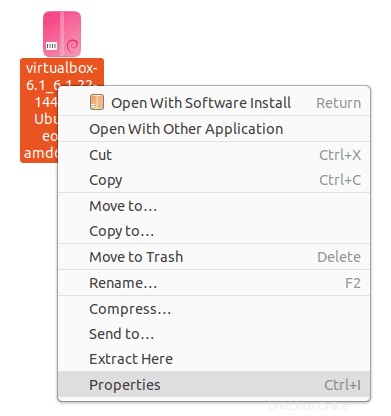
Der nächste Bildschirm hat drei ausgerichtete Menüoptionen. Wählen Sie die Menüoption „Berechtigungen“.
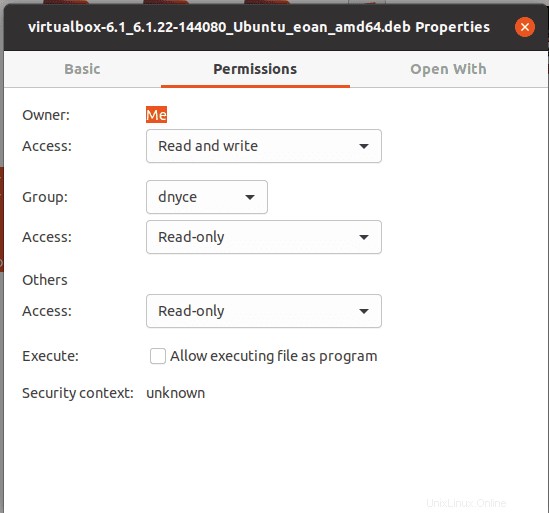
Aktivieren Sie in diesem Fenster das Kontrollkästchen „Ausführen von Dateien als Programme zulassen“.
Mit diesen einfachen GUI-Schritten haben Sie Ihre Zieldatei ausführbar gemacht.
Chmod-Flexibilität
Chmod ist eine Kurzform für „Änderungsmodus“. Es befasst sich mit der Berechtigungszugriffskontrolle für Dateien und Verzeichnisse auf Ihrem Linux-Betriebssystem. Da wir uns beispielsweise bereits damit befasst haben, eine Datei ausführbar zu machen, möchten Sie vielleicht auch wissen, wie Sie diese Ausführungsrechte allen entziehen können.
In diesem Fall möchten Sie sich vielleicht mit einigen absoluten Modi vertraut machen, die mit dem Befehl chmod verknüpft sind. Numerische Zahlen stellen diese Modi dar und ihre Verwendung folgt der folgenden Syntaxregel:
chmod absolute_mode name_of_file.file_extension
Eine weitere Verwendung von chmod bei der Dateiausführung
- chmod 775 your_file_name.file_extension:Mit diesem Modus kann jeder die erstellte oder vorhandene Datei ausführen. Es ist jedoch nur der Eigentümer der Datei, der Daten in diese Datei schreiben oder hinzufügen kann.
- chmod 777 your_file_name.file_extension:Mit diesem Modus hat jeder Linux-Systembenutzer die gleiche Berechtigung, eine vorhandene oder erstellte Datei auszuführen.
- chmod 0010 your_file_name.file_extension:Nur definierte Gruppenmitglieder eines Linux-Systems führen die präsentierte Datei aus.
- chmod 0100 your_file_name.file_extension:Nur der Eigentümer der Datei oder die Person, die die Datei auf dem Linux-System erstellt hat, führt sie ausschließlich aus.
- chmod -777 your_file_name.file_extension:Dieser Befehl entzieht allen Benutzern dieses Linux-Betriebssystems das Dateiausführungsrecht.
Mit diesen zusätzlichen Informationen zum chmod-Befehl sollten Sie sicher sein, dass er verwendet wird, um Ihre Dateien unter der Linux-Betriebssystemumgebung ausführbar zu machen.
Schlussbemerkung
Die einfache Regel, um eine Datei unter Linux ausführbar zu machen, beinhaltet die folgenden Schritte.
- Zugriff auf Ihr Linux-Terminal haben
- Verwenden Sie Ihr Linux-Terminal, um zum Speicherort der Zieldatei zu navigieren.
- Sobald Sie die Zieldatei gefunden haben, notieren Sie sich ihren Namen und gegebenenfalls die zugehörige Dateierweiterung. Die Dateierweiterung kann „.bin“ oder „.run“ sein.
- Verwenden Sie anschließend die folgende Befehlssyntax, um diese Datei ausführbar zu machen.
sudo chmod +x name_of_file.file_extension
Beispiel:sudo chmod +x neue_datei.bin
Nachdem Sie diese Datei gerade ausführbar gemacht haben, möchten Sie sie vielleicht installieren, wenn es sich um eine „bin“-Datei handelt, oder sie einfach ausführen, wenn es sich um eine „run“-Datei handelt. In beiden Fällen werden die folgenden Befehlsansätze die Arbeit erledigen.
Denken Sie bei einer .bin-Datei daran, ./my_file_name.bin
zu verwendenDenken Sie bei einer .run-Datei daran, ./my_file_name.run
zu verwendenWenn beim Versuch, die erstellte ausführbare Datei mit den obigen Befehlsansätzen zu installieren oder auszuführen, Fehler auftreten, stellen Sie der Ausführung dieser Befehle „sudo“ voran. Es gibt dem aktuellen Benutzer des Linux-Systems die erforderlichen Ausführungsrechte.